Annons
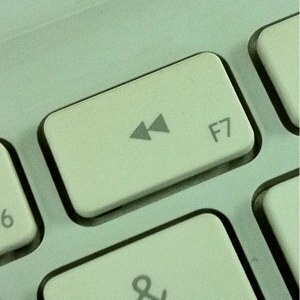 Ibland önskar jag att livet har en bakspolningsknapp som låter oss gå tillbaka till det förflutna och ångra alla skador som vi har gjort - för att återställa allt till det 'tidigare arbetsläget'. Händelser i vårt liv kan vara irreversibla, men saker och ting är annorlunda i datorvärlden. Du kan återställa ditt system till alla tidigare tillstånd du vill, så länge du har nödvändiga säkerhetskopior.
Ibland önskar jag att livet har en bakspolningsknapp som låter oss gå tillbaka till det förflutna och ångra alla skador som vi har gjort - för att återställa allt till det 'tidigare arbetsläget'. Händelser i vårt liv kan vara irreversibla, men saker och ting är annorlunda i datorvärlden. Du kan återställa ditt system till alla tidigare tillstånd du vill, så länge du har nödvändiga säkerhetskopior.
Windows-användare har "Systemåterställning Hur du fixar din dator med Windows Restore i XP, Vista & 7 Läs mer ”Som de kan räkna med. Men den funktionen är inte det snabbaste sättet att göra det. Träffa SmartClose, en riktigt liten applikation som hjälper dig att snabbt ta och återställa ögonblicksbilder av ditt systemtillstånd.
Ta det här lilla verktyget
Utöver långsiktiga säkerhetsåtgärder är det också lämpligt att ta snapshots innan du installerar programvara, särskilt för dem som regelbundet installerar och avinstallerar massor av programvara. Med en stillbildsbild klar kan man rensa närvaron av en nyinstallerad programvara. Den här metoden är bättre än traditionella avinstallationsprogram som alltid kasserar systemet med oönskade rester.
När jag tittade på olika systemunderhållsapplikationer med DVD-storlekar trodde jag aldrig att SmartClose skulle mäta mindre än 700 kB. Det är litet nog att du kan lägga den i din Dropbox-mapp och installera den på dina andra datorer. Gränssnittet är också enkelt; bara ett litet fönster med fem menyer. Så allt är tillgängligt härifrån.
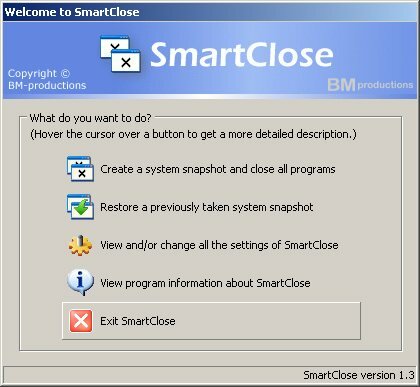
När programmet är installerat är vi redo att börja.
Klicka på några systembilder
Första gången du använder appen guidas du av en guide. Kolla "Visa inte den här introduktionssidan igen”För att hoppa över den nästa gång du tar andra bilder.
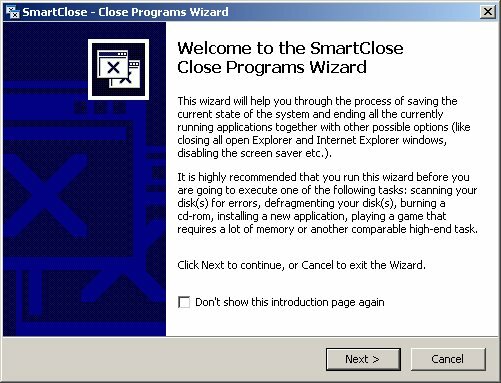
Det första steget i guiden är att välja uppgifter som ska utföras innan du tar stillbilden. I allmänhet handlar dessa uppgifter främst om att stoppa all onödig datoraktivitet innan du tar systembilden.
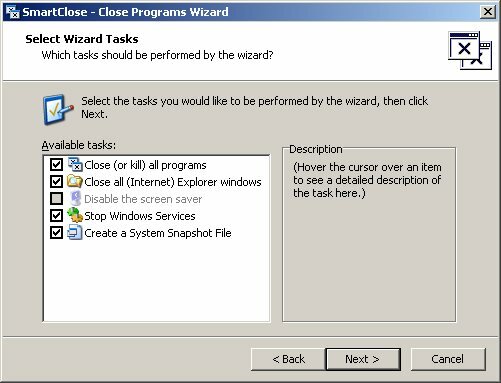
Guiden låter dig också lägga till program i "Skyddade program”Lista. Listan innehåller kritiska applikationer som inte kommer att stängas på grund av deras betydelse för systemet.
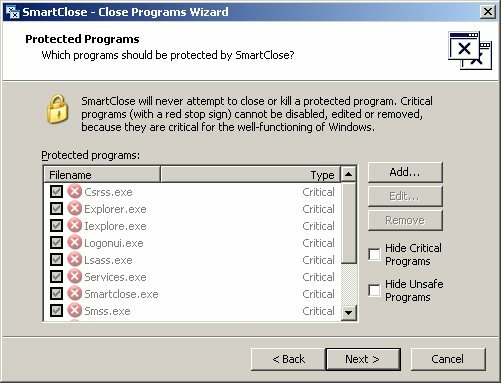
Nästa steg låter dig välja plats för att spara ögonblicksbilden.
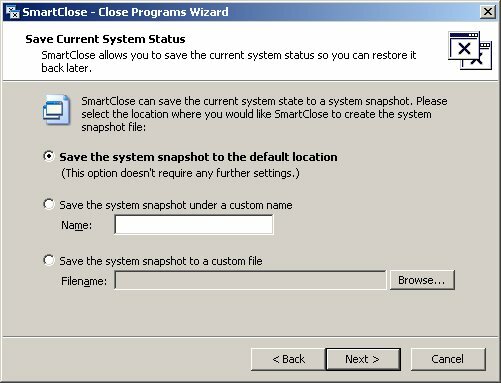
Innan du startar processen ser du ett fönster med en lista över alla uppgifter. Klick "Start" att börja.
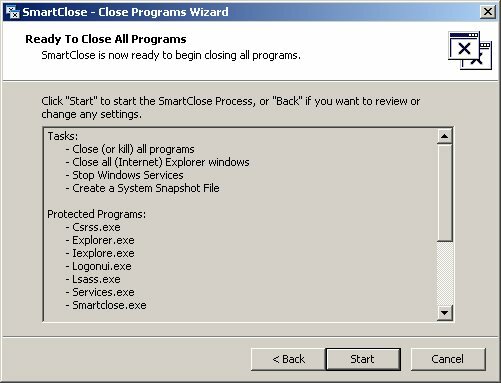
Återställ från ett inspelat skott
För att återställa ditt system med en av ögonblicksbilderna, välj den andra menyn under "Skapa en stillbildsbild ...“. Du kommer att ha en liknande guide som guider dig, men stegen går motsatt väg från den första.
Guiden börjar med att låta dig välja vilken systembild du vill återställa från. Standardvalet är den senast sparade ögonblicksbilden.
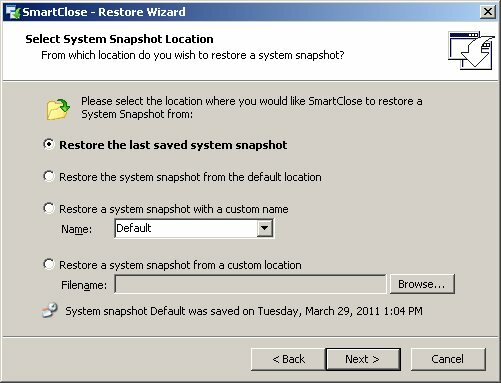
Sedan kommer det att starta om alla stängda applikationer. Om det finns några applikationer som du har öppnat innan du kör återställningsguiden klickar du på "Avmarkera körning av program”-Knappen innan du klickar på”Nästa“.
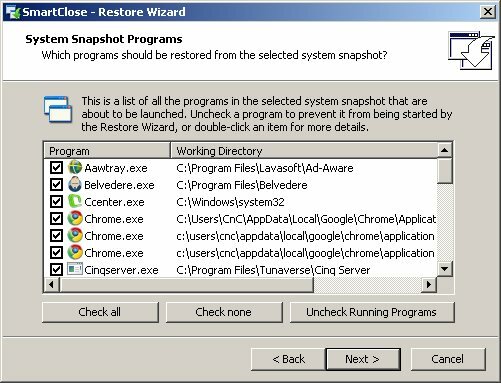
Guiden fortsätter genom att fråga dig vilka komponenter du vill återställa.
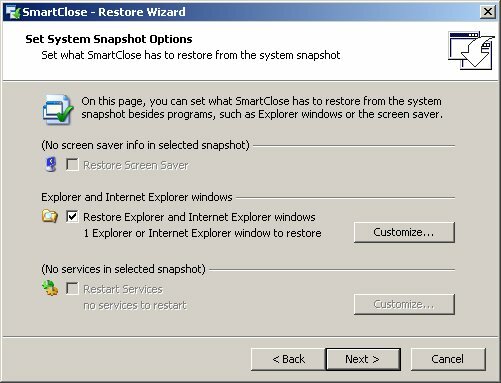
Då ser du listan med uppgifter. Klick "Start”För att påbörja restaureringsprocessen.
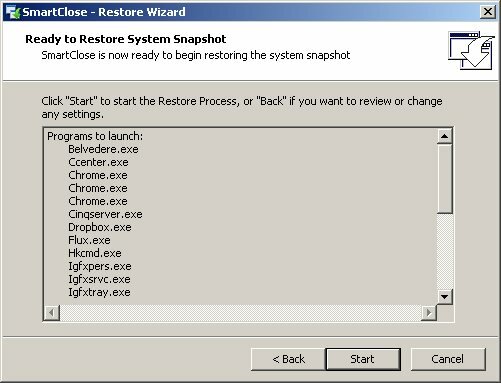
För att se hur SmartClose fungerade tog jag en stillbild av mitt system, installerade flera nya applikationer och återställde sedan mitt system med den senaste snapshoten. Jag hittade inga spår av applikationerna som jag just hade installerat. Så vi kan dra slutsatsen att SmartClose skulle vara en bra följeslagare för människor som älskar att prova nya applikationer.
Tror du att SmartClose skulle vara användbart för dig? Föredrar du att använda Windows System Restore istället? Eller använder du ett annat bättre alternativ? Vänligen dela dina tankar med kommentarerna nedan.
En indonesisk författare, självutnämnd musiker och deltidsarkitekt; som vill göra en värld till ett bättre ställe ett inlägg i taget via sin blogg SuperSubConscious.


